
在现代计算机的使用中,启动项的设置显得尤为重要,尤其是面对需要多系统或特定启动程序的用户时。本文将介绍如何在中国地区的计算机上设置boot中的第一启动项,以确保系统能够按照用户的需求顺利启动。
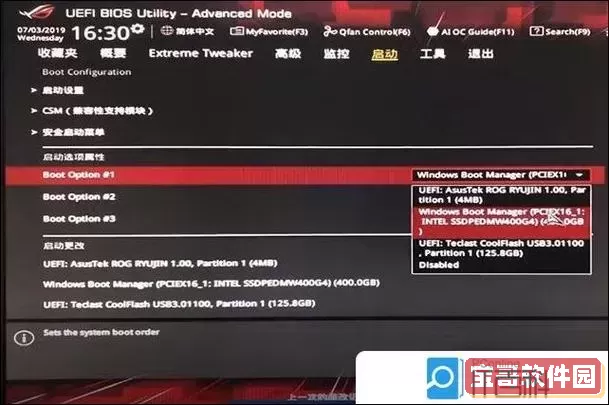
启动项是指计算机在开机时首先加载的操作系统或程序。通常情况下,计算机的BIOS或UEFI界面中都会有一个“启动顺序”的设置选项。通过对启动项的设置,用户可以选择从硬盘、光盘、USB设备等不同的设备引导操作系统。
首先,我们需要进入计算机的BIOS或UEFI设置界面。一般情况下,在开机时会看到厂商的标志,此时可以按下特定的按键以进入设置界面。不同品牌的电脑,进入设置的按键可能会有所不同,例如,HP一般是“F10”,而大部分的联想电脑则是“F2”。
一旦成功进入BIOS或UEFI界面,我们可以看到一个包含多个选项的菜单。在这些选项中,我们需要找到“启动”或“Boot”的选项。对于一些较新的主板,可能会直接看到“Boot Option”或“Boot Order”等字样。选择进入该选项后,用户将看到一个启动设备的列表。
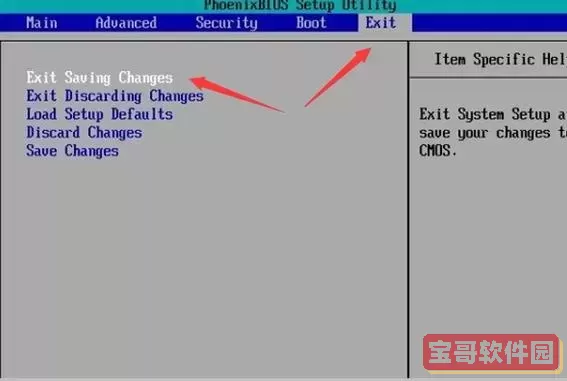
在启动设备列表中,我们可以看到当前的启动顺序。通常情况下,第一启动项设定为硬盘,如果需要从USB设备启动程序或者安装操作系统,那么我们就需要将USB设备设置为第一启动项。选择合适的设备后,可以根据界面提示进行操作,大多数情况下需要使用“+”和“-”键来调整启动顺序。
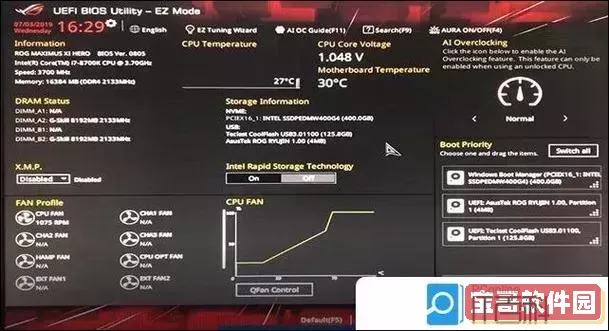
更改启动项设置后,别忘了保存更改。在BIOS或UEFI界面中,通常会有一个“保存并退出”(Save and Exit)的选项,选择该选项可以保存我们的设置并重启计算机。此时,计算机将按照新设置的顺序进行启动。
有时候,用户可能会因为误触而更改了启动项的设置,导致计算机无法正常启动。在此情况下,用户可以再次进入BIOS或UEFI界面,将启动项恢复为原来的设置,通常就能解决该问题。
对于需要使用多系统的用户,例如在Windows与Linux系统之间切换,也可以通过修改启动项来方便选择。在这种情况下,可以在启动项列表中找到需要使用的系统,设置为第一启动项。在重新启动计算机时,用户将能够直接进入所选的操作系统。
最后,值得注意的是,BIOS与UEFI的界面设计可能存在差异,设置方法也会略有不同。建议用户在修改之前,仔细阅读主板手册,或者在网络上查询相关资料,以免出现误操作。
总结而言,设置boot中的第一启动项是计算机使用中的一项基本操作。通过以上步骤,用户可以方便地控制计算机的启动顺序,以满足不同使用场景的需求。在现代社会中,计算机已成为我们生活与工作中不可或缺的一部分,合理的设置与使用,将有助于提升我们的工作效率,更好地应对生活中的各种挑战。